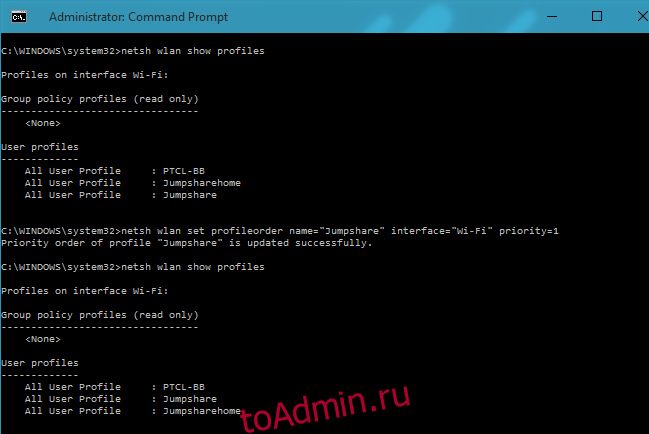В большинстве офисов доступно более одного подключения Wi-Fi. Множественные подключения служат либо в качестве резервной копии на случай отказа одного из них, либо предназначены для распределения нагрузки от многих пользователей по нескольким подключениям. Тем не менее, Windows 10 не учитывает, какое из доступных подключений Wi-Fi имеет более высокий диапазон перед подключением к одному. Вместо этого он отдает приоритет соединениям в зависимости от того, какое из них было добавлено первым, а какое — позже. Это поведение по умолчанию, и оно может быть проблематичным, особенно если вам часто приходится вручную менять соединение WiFi, к которому подключен ваш компьютер. Вот как вы можете изменить приоритет Wi-Fi-соединения в Windows 10.
Чтобы изменить приоритет WiFi-соединения, вы должны иметь права администратора в вашей системе. Запустите командную строку от имени администратора и введите следующую команду;
netsh wlan show profiles
В нем будут перечислены все подключения Wi-Fi, сохраненные в настоящее время в Windows 10. Затем введите следующую команду, заменив «имя подключения» на имя подключения, порядок которого вы хотите изменить. Выберите имя из списка, полученного на предыдущем шаге. Число по приоритету следует обновить, чтобы отразить порядок, в котором вы хотите установить соединение.
netsh wlan set profileorder name="connectionname" interface="Wi-Fi" priority=1
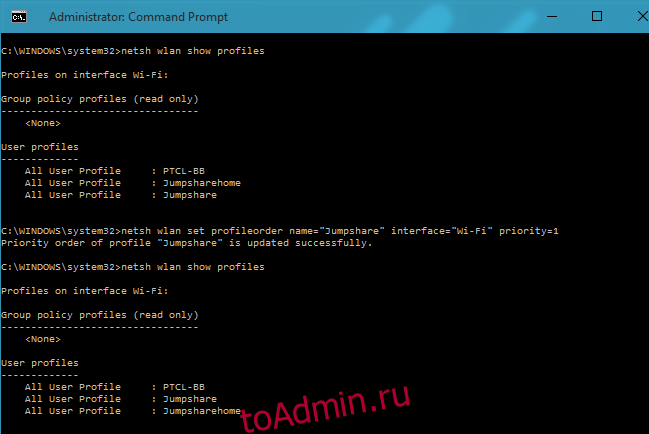
Связи вроде бы отсортированы по приоритету и местоположению. Для местоположений, в которых сохранено только одно соединение WiFi, порядок указанного соединения не может быть изменен. Однако, если у вас есть несколько соединений, сохраненных для местоположения, вы можете изменить их порядок с помощью этой команды. Снова запустите команду netsh wlan show profiles, и вы увидите новый порядок соединений.